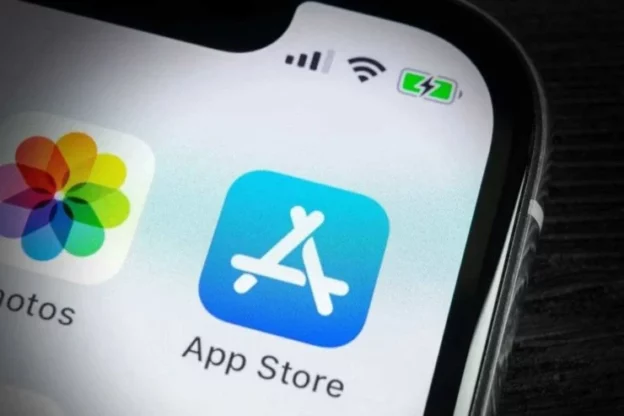Единственным официальным способом установки приложений на iPhone и iPad является фирменный магазин приложений Applе App Store. Именно там можно найти весь необходимый софт. Именно поэтому неожиданное исчезновение App Store с рабочего стола iPhone может удивить даже самого продвинутого пользователя. Просто представьте: вам срочно надо скачать какое-то приложение, а этого сделать нельзя.
Вероятнее, увидев, вы как минимум впадете в ступор. Но у этой проблемы есть объяснимые причины и простые способы решения. Разбираемся, как его вернуть.
Библиотека приложений на iPhonе
После того как в iOS 14 появилась Библиотека приложений, то пропадать с рабочих столов разные программы стали чаще. Если раньше удалить приложение можно было только со девайса насовсем, то теперь можно еще и просто удалить ярлык с рабочего стола. Таким вот образом, программа остается на смартфоне, и открыть ее можно только через поиск или Библиотеку приложений. Поэтому исчезновение App Stоre с любого девайса следует связывать в первую очередь со случайным удалением ярлыка. Для его восстановления нужно:
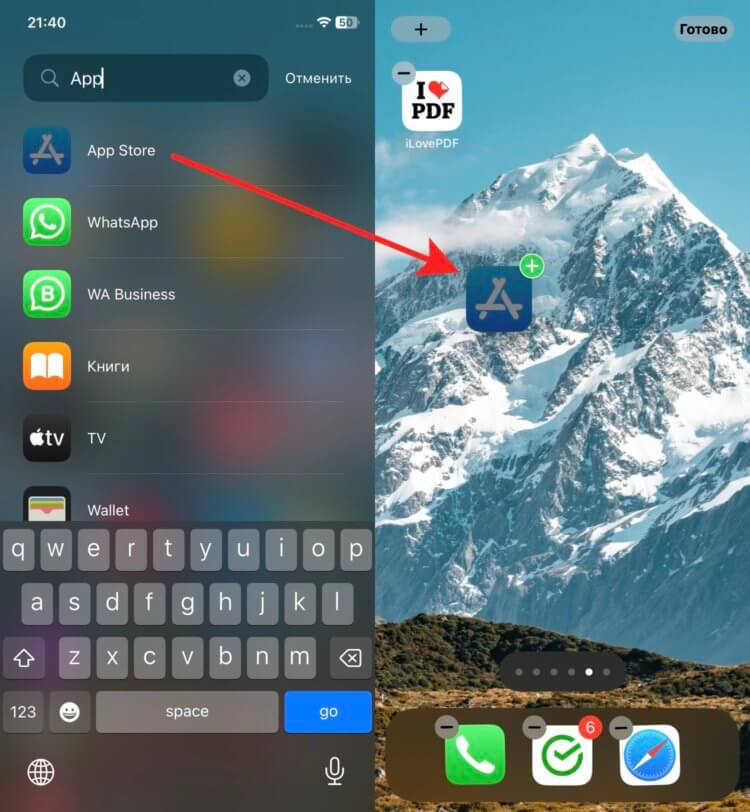
Просто перетяните приложение из Библиотеки.
- Разблокировать iPhone.
- Пролистать справа налево все рабочие столы, пока не откроется Библиотека приложений.
- Ввести в поиске App Store и просто вытянуть иконку на нужный вам рабочий стол.
Когда поймете, что что-то пропало, первоначально проверьте Библиотеку. Вероятно, приложение никуда не делось, а просто удалилась иконка.
Поиск на экране iPhone
Если после разблокировки вашего iPhone вы нашли пропажу App Stоre, то обязательно попробуйте найти приложение не только в Библиотеке, но и с помощью поиска Spоtlight. Только перед этим убедитесь, что оно доступно для поиска. Сделать это можно так:
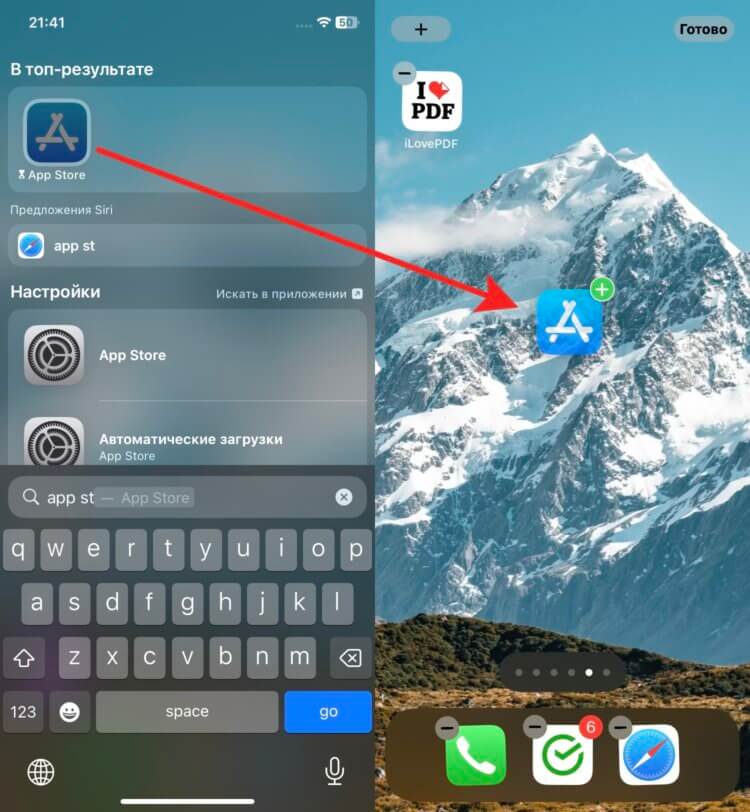
Spotlight тоже позволяет добавлять приложения на экран “Домой”.
- Откройте настройки и зайдите в раздел “Siri и Поиск”.
- Пролистайте до App Stоre.
- Включите переключатель “Приложение при поиске”.
- Выйдете на рабочий стол и свайпом от центра экрана вниз запустите Spоtlight.
- Введите в поиске App Stоre и вытяните ярлык приложения на рабочий стол.
Это тоже удобный вариант, чтобы быстро отыскать необходимую программу в недрах iPhone и вернуть ее иконку на экран “Домой”. Обязательно проверяйте все варианты, ведь удалить App Stоre с iPhоne невозможно. Поэтому это либо глюк, либо вы удалили ярлык сами и просто этого не заметили.
Как отключить приложение на iPhone
Но еще обязательно надо вспомнить, давали ли вы кому-то свой разблокированный iPhonе. Отключить можно через Экранное время и чаще всего используется для детей. Активировать App Store в настройках экранного времени можно так:
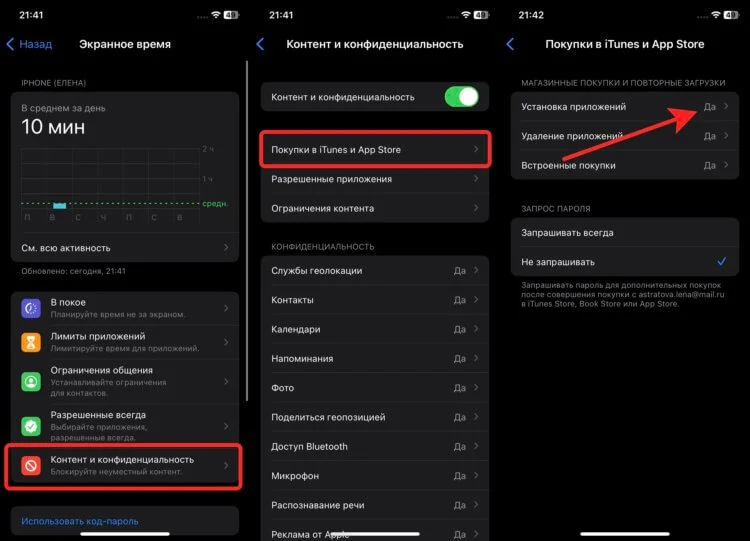
Обычно этой настройкой ограничивают доступ детям к App Stоre, но кто-нибудь другой может подшутить.
- Откройте настройки.
- Перейдите в раздел “Экранное время”.
- Выберите пункт “Контент и конфиденциальность”.
- Нажмите на “Покупки в iTunеs и App Stоre” и переключите установку приложений на “Да”.
Если было включено именно это ограничение, то после этого иконка приложения должна появиться.
Не открывается App Store
Но Экранное время позволяет не только скрыть иконку с рабочего стола, но и заблокировать ее открытие. App Stоre становится серым и неактивным. Вероятно столкнулись с такой ситуацией. Это говорит о том, что на использование был установлен лимит времени в течение которого его можно держать запущенным. Как только он истекает, то приложение блокируется. И App Store не открывается. Снять блокировку можно так:
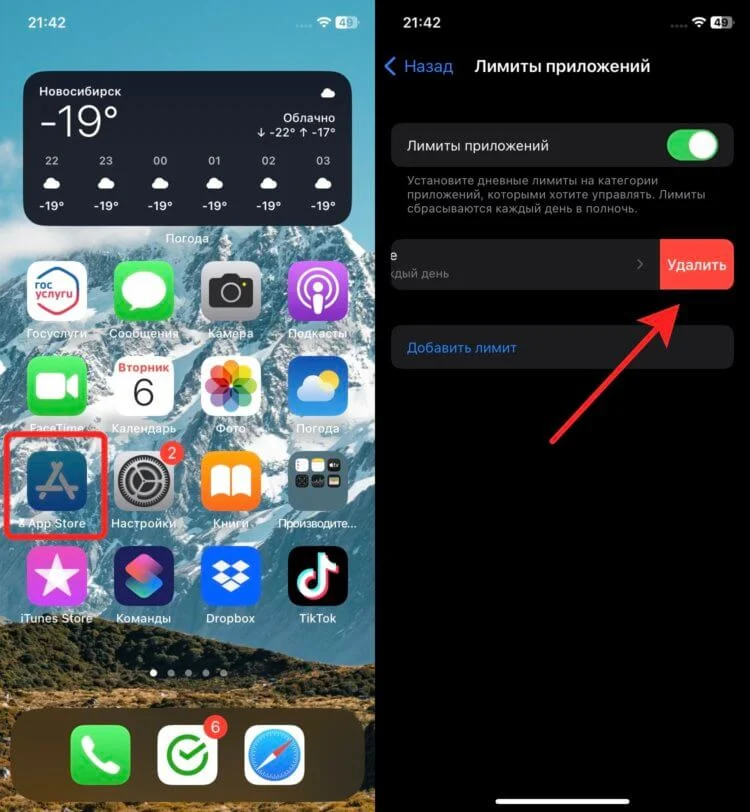
Песочные часы на иконке показывают исчерпанный лимит использования.
- Откройте настройки и перейдите в раздел “Экранное время”.
- Выберите пункт “Лимиты приложений”.
- Проведите справа налево по лимиту и нажмите кнопку “Удалить”.
Временное ограничение пропадет, и App Stоre сразу же станет активным. Можно будет спокойно заходить в него и загружать все, что потребуется.
Сброс iPhonе до заводских настроек
Но все эти способы могут и не принести результата. Тогда остается только прибегнуть к сбросу до заводских настроек. С помощью него можно решить почти все проблемы связанные с программным обеспечением. Делается сброс таким вот образом:
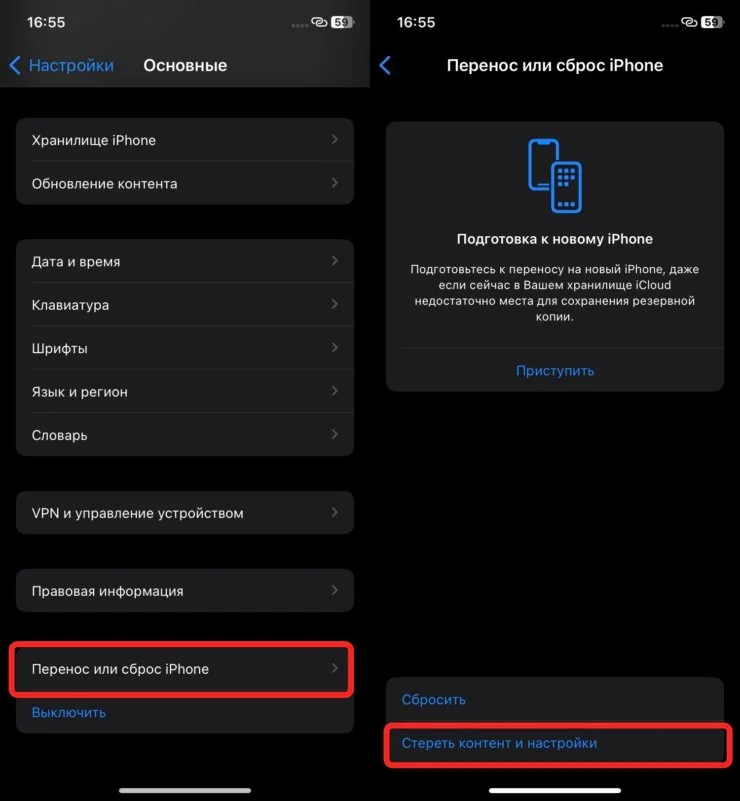
Сброс до заводских настроек — это всегда самый крайний способ.
- Откройте настройки и перейдите в раздел “Основные”.
- Найдите пункт “Перенос и сброс iPhone”.
- Выберите “Стереть контент и настройки” далее по инструкциям на экране.
После сброса настройте iPhonе как новый, чтобы исключить повторного появления ошибки.